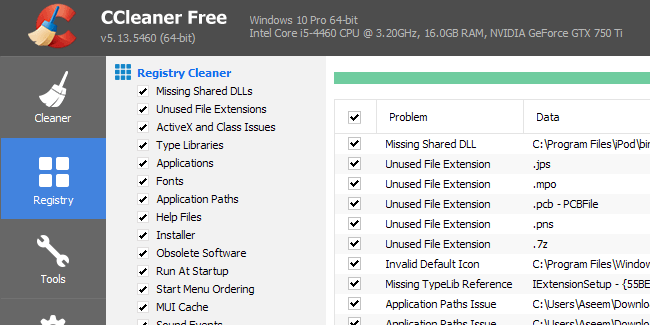czasami nawet po odinstalowaniu programu jego wpis pozostanie wyświetlony na liście Dodaj lub usuń programy lub Programy i funkcje w obszarze aktualnie zainstalowane programy w Panelu sterowania.
zwykle jest to spowodowane źle napisanym programem, który nie odinstalowuje się poprawnie. Wpis nie jest usuwany z rejestru i w związku z tym pozostaje w wykazie. Jeśli spróbujesz ponownie go odinstalować, najprawdopodobniej otrzymasz komunikat o błędzie.
nowsze wersje systemu Windows wykryją ten problem i faktycznie zapytają, czy chcesz usunąć wpis, co jest miłe. Jeśli jednak nadal korzystasz z systemu Windows 7, Vista lub XP, nadal napotkasz ten problem.

Usuń zablokowane programy – rejestr
na szczęście, istnieje łatwy sposób, aby ręcznie usunąć te zablokowane wpisy z listy. Wymaga to edycji rejestru, więc pamiętaj, aby najpierw wykonać kopię zapasową rejestru, na wypadek, gdybyś coś zepsuł.
aby otworzyć rejestr, kliknij Start i wpisz regedit. Teraz przejdź do następującego klucza rejestru i rozwiń go.
HKEY_LOCAL_MACHINE\SOFTWARE\Microsoft\Windows\CurrentVersion\Uninstall
zobaczysz sporo wpisów na liście, niektóre z nich mają przyjazne nazwy, a niektóre mają naprawdę długi identyfikator.

możesz łatwo zidentyfikować programy za pomocą długiego identyfikatora, klikając go i szukając nazwy wyświetlacza po prawej stronie. W powyższym przykładzie widać, że jeden z nich dotyczy programu o nazwie VMware Tools.
Znajdź program, który utknął na liście programów, a następnie kliknij go prawym przyciskiem myszy w menu po lewej stronie i wybierz Usuń.
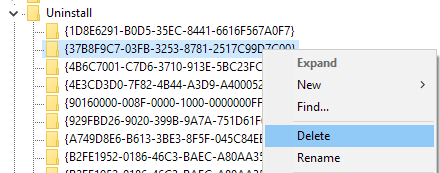
teraz możesz się zastanawiać, dlaczego wszystkie programy wymienione w sekcji Programy i funkcje nie są wyświetlane pod tym kluczem rejestru? Powodem jest to, że możesz mieć 32-bitowe programy zainstalowane w 64-bitowej wersji systemu Windows.
dla wszystkich tych programów musisz przejść do następującego klucza rejestru, w którym prawdopodobnie znajdziesz dużo więcej wpisów:
HKEY_LOCAL_MACHINE\SOFTWARE\Wow6432Node\Microsoft\Windows\CurrentVersion\Uninstall\
na przykład tutaj znajdziesz wszystkie wpisy dla Javy, jeśli masz zainstalowaną. Znajdziesz również kilka wpisów dla pakietu Microsoft Office, jeśli masz zainstalowaną wersję 32-bitową. Ponownie, po prostu kliknij prawym przyciskiem myszy wpis i wybierz Usuń, aby go usunąć.
wreszcie, jeśli program został zainstalowany przezPakiet MSI, co może mieć miejsce w środowiskach korporacyjnych, należy również sprawdzić ten klucz rejestru:
HKEY_CLASSES_ROOT\Installer\Products
musisz ponownie uruchomić komputer, a następnie otworzyć listę programów w Panelu sterowania, aby zobaczyć zmiany. Miejmy nadzieję, że zniknie.
Microsoft Fix It Solution
jeśli nie chcesz bawić się z rejestrem samodzielnie, Microsoft ma bezpłatne Narzędzie Fix It, które można pobrać, które konkretnie zajmuje się tym problemem programów, których nie można całkowicie odinstalować.
https://support.microsoft.com/en-us/mats/program_install_and_uninstall
program będzie działał w systemach Windows XP, Vista, 7 i 8.1. Nie działa w systemie Windows 10, ale mam nadzieję, że nigdy nie powinieneś mieć tego problemu w systemie Windows 10.
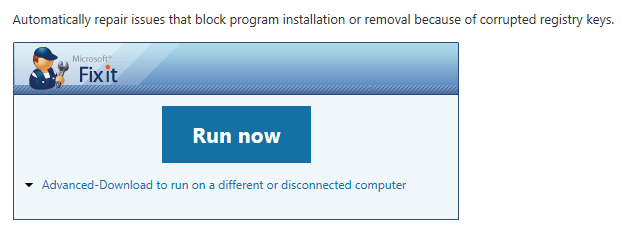
narzędzia innych firm
wreszcie, istnieje inny sposób, aby rozwiązać ten problem, a mianowicie za pomocą narzędzi innych firm. Jednym z moich ulubionych programów do czyszczenia rejestru jest CCleaner, ponieważ jest bardzo bezpieczny w użyciu. Jest to rzeczywiście jedyny program polecam do rozwiązywania problemów w rejestrze systemu Windows.